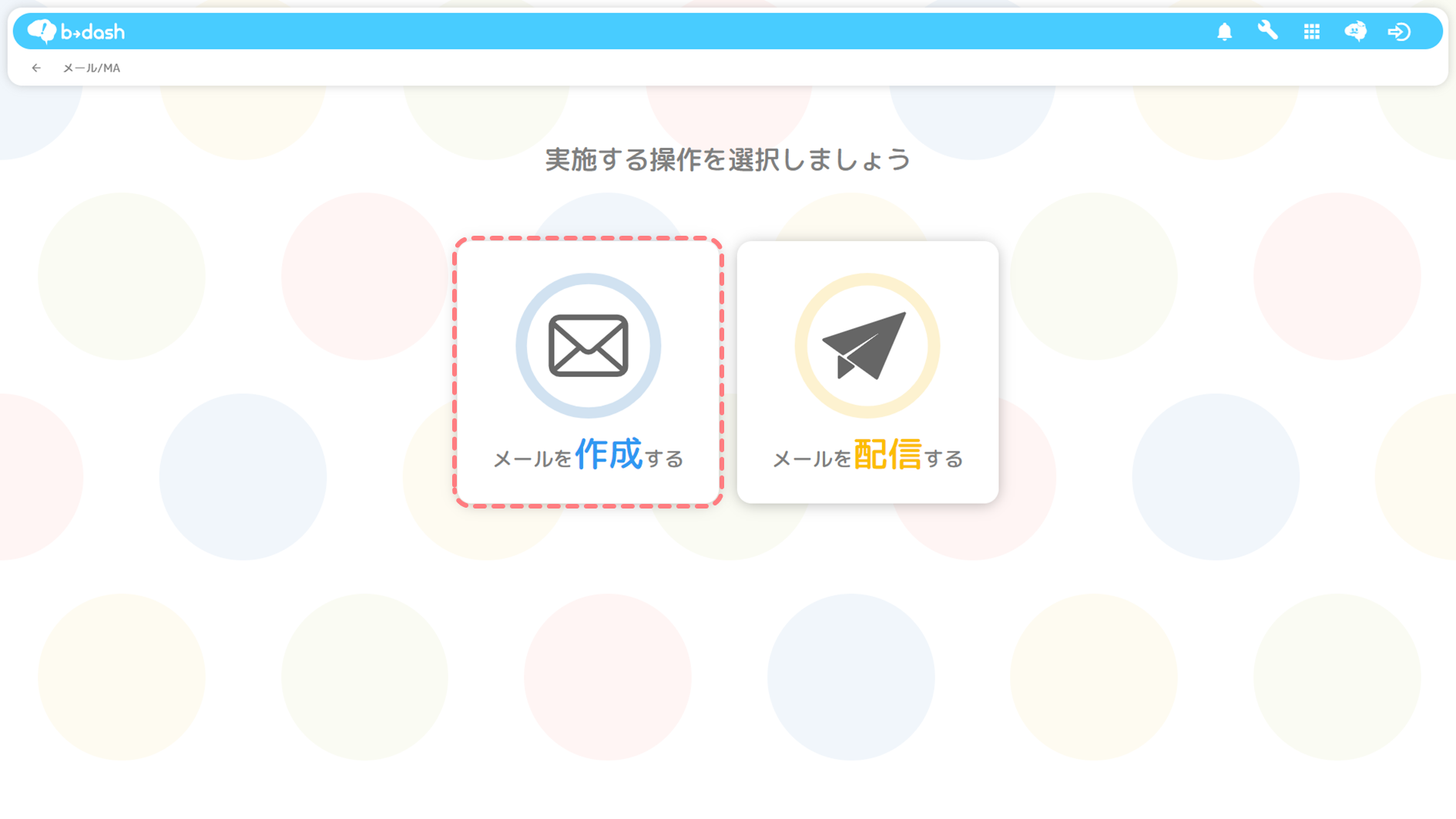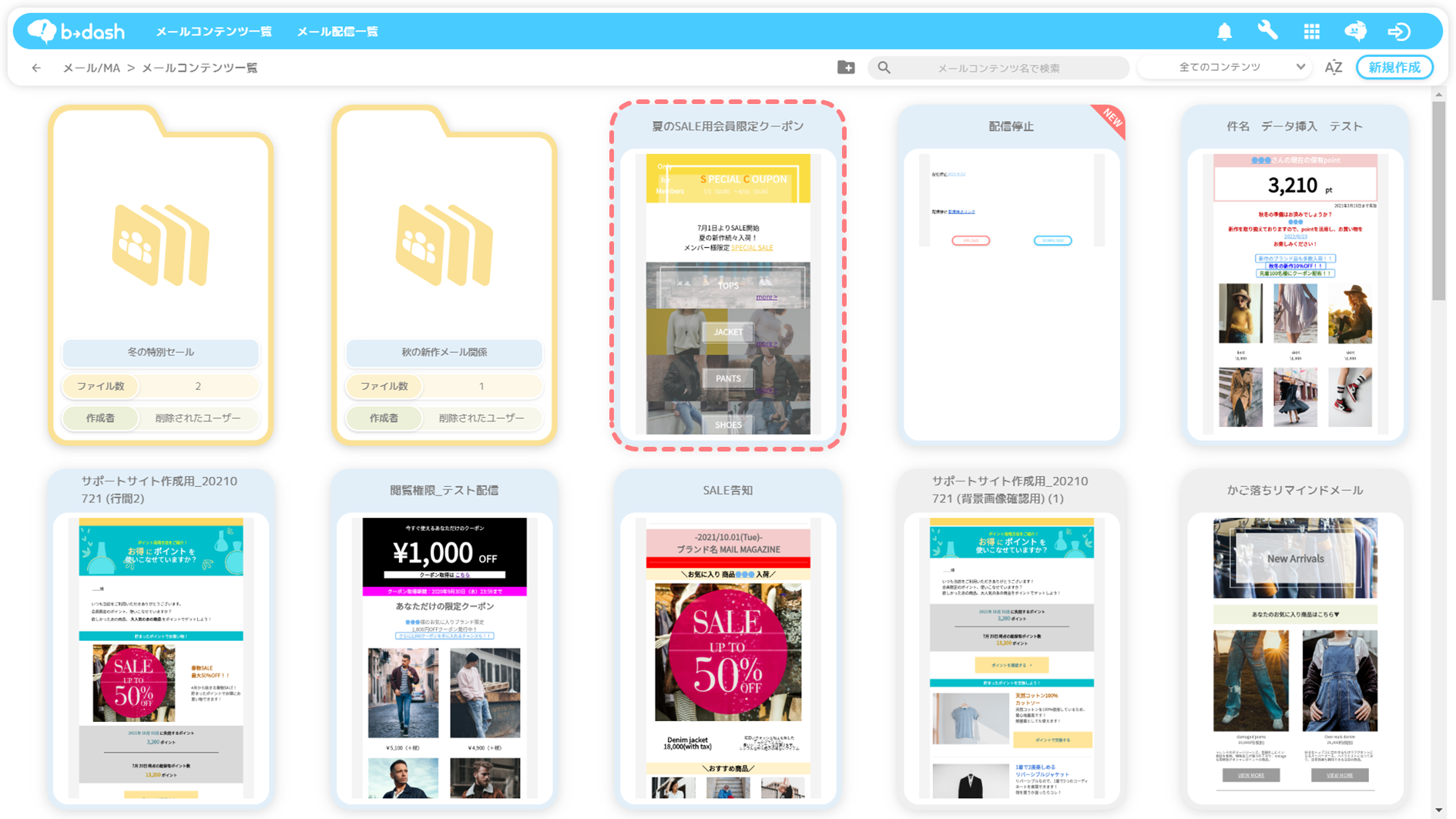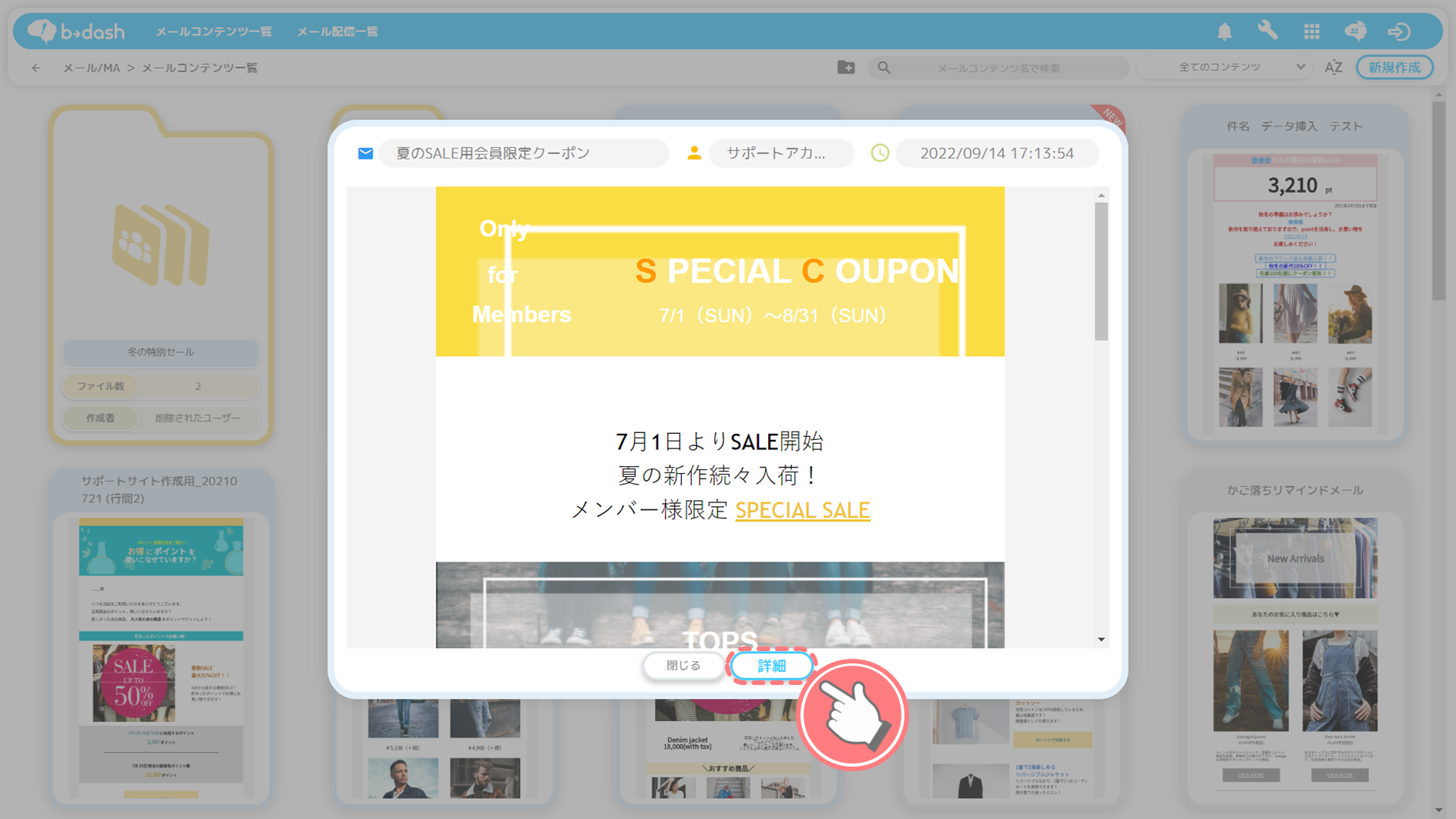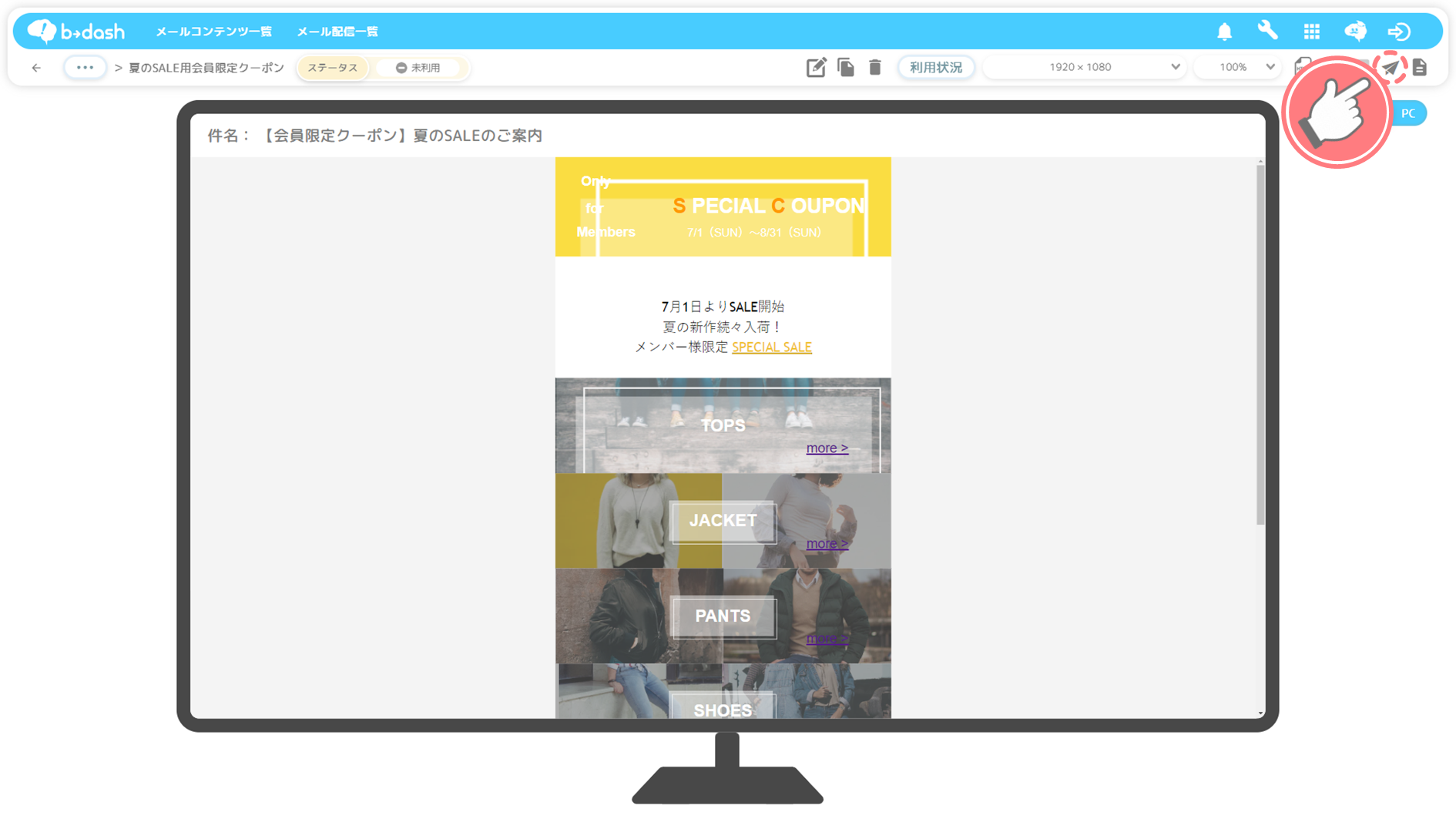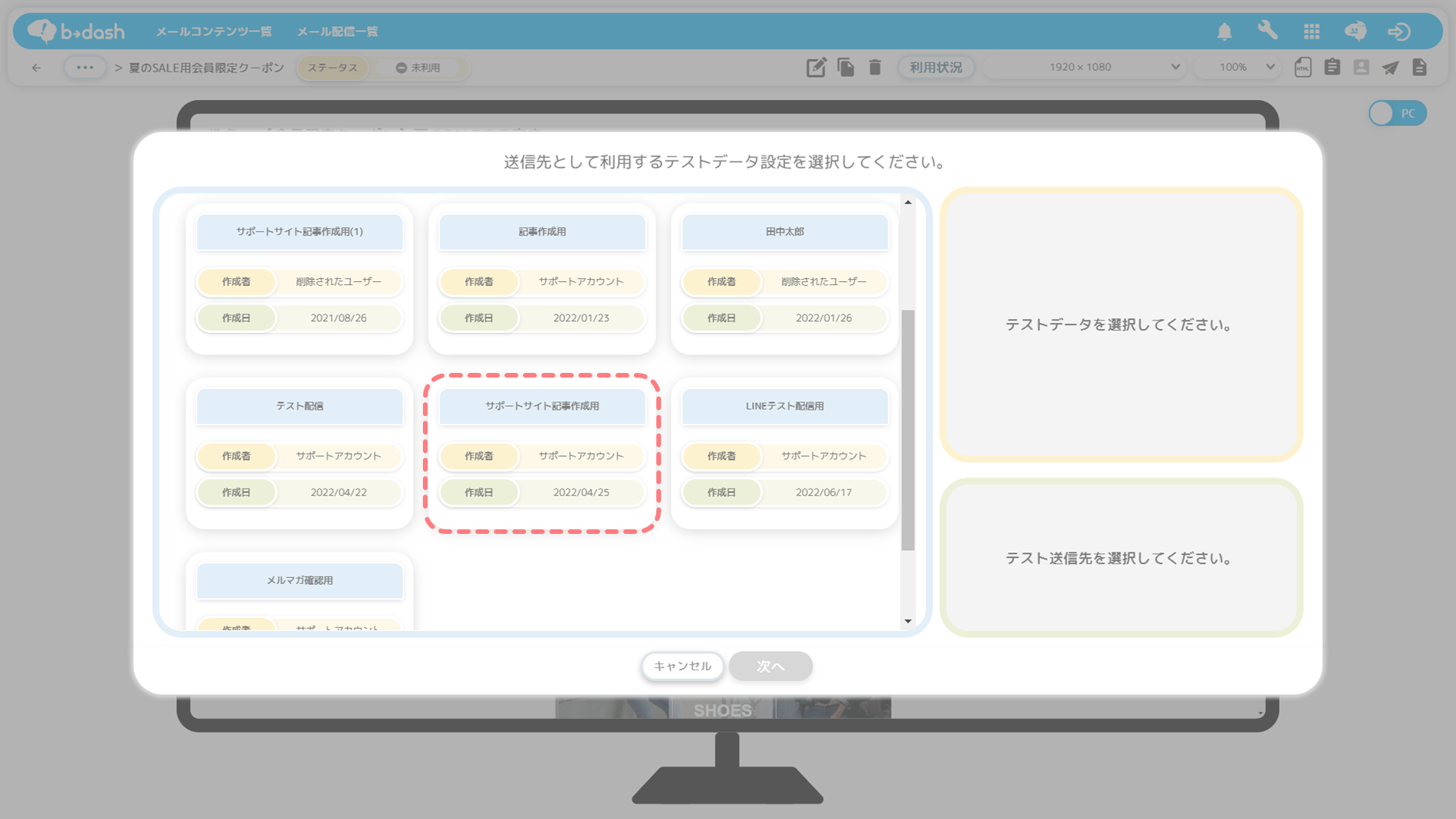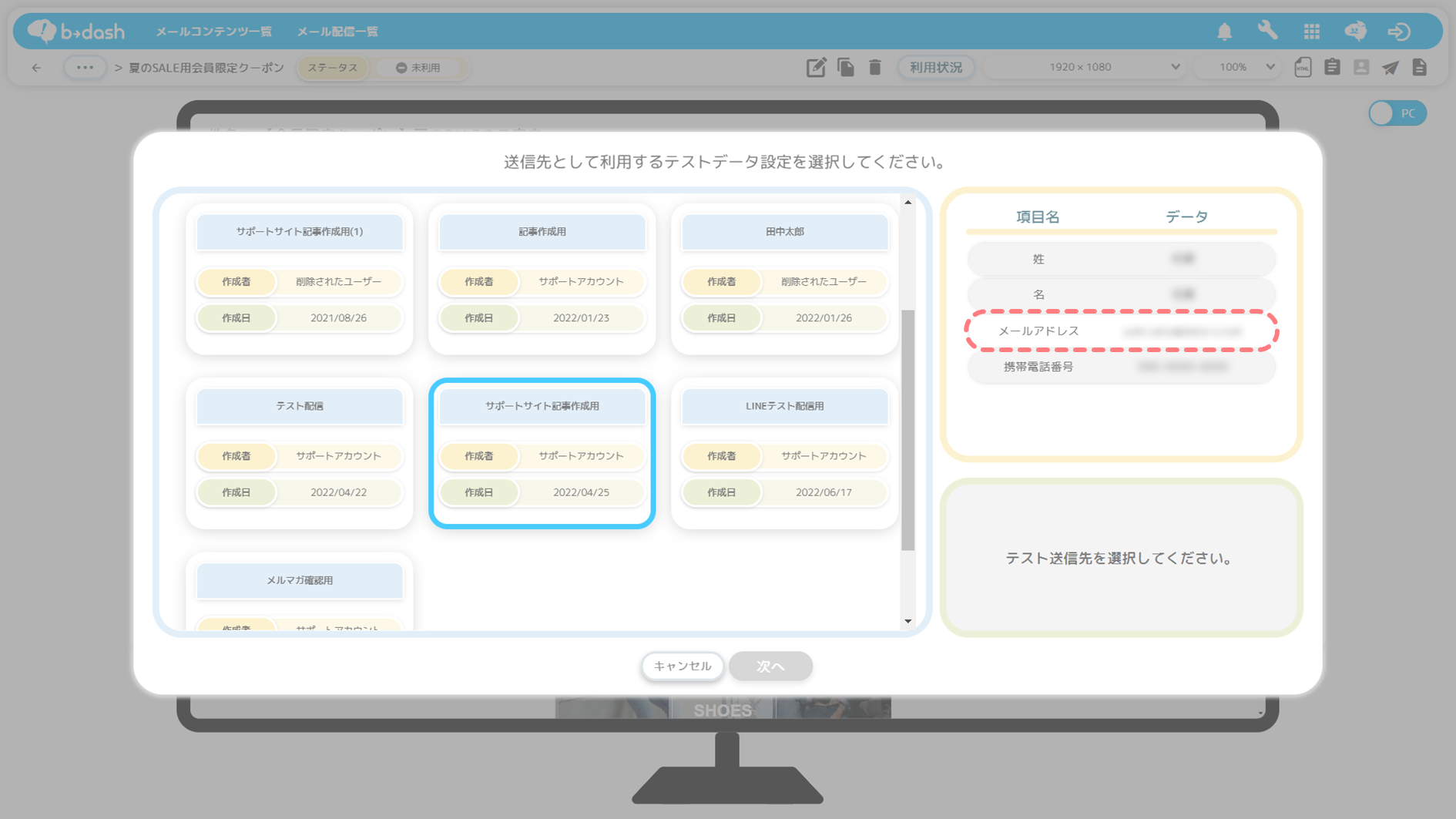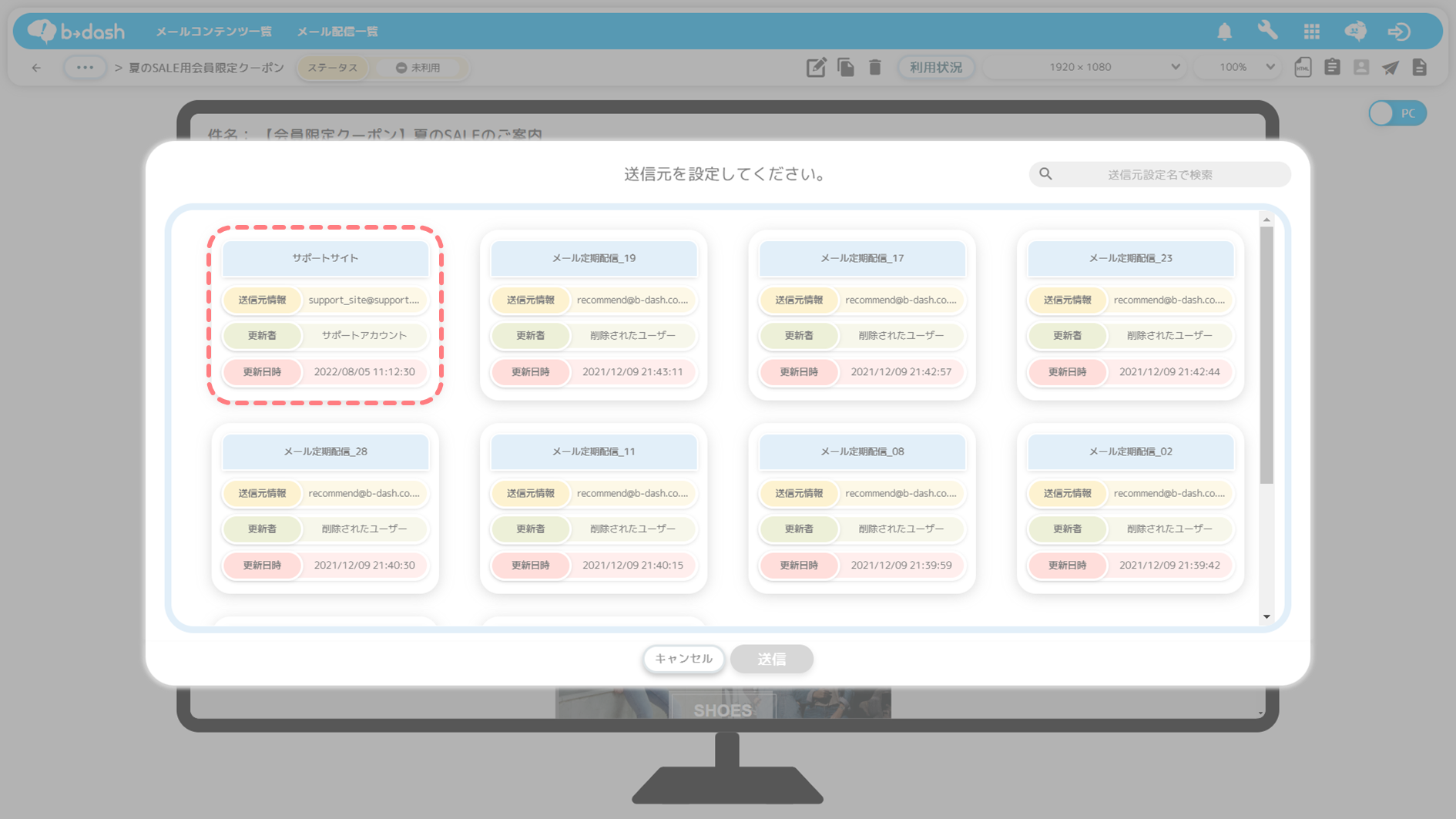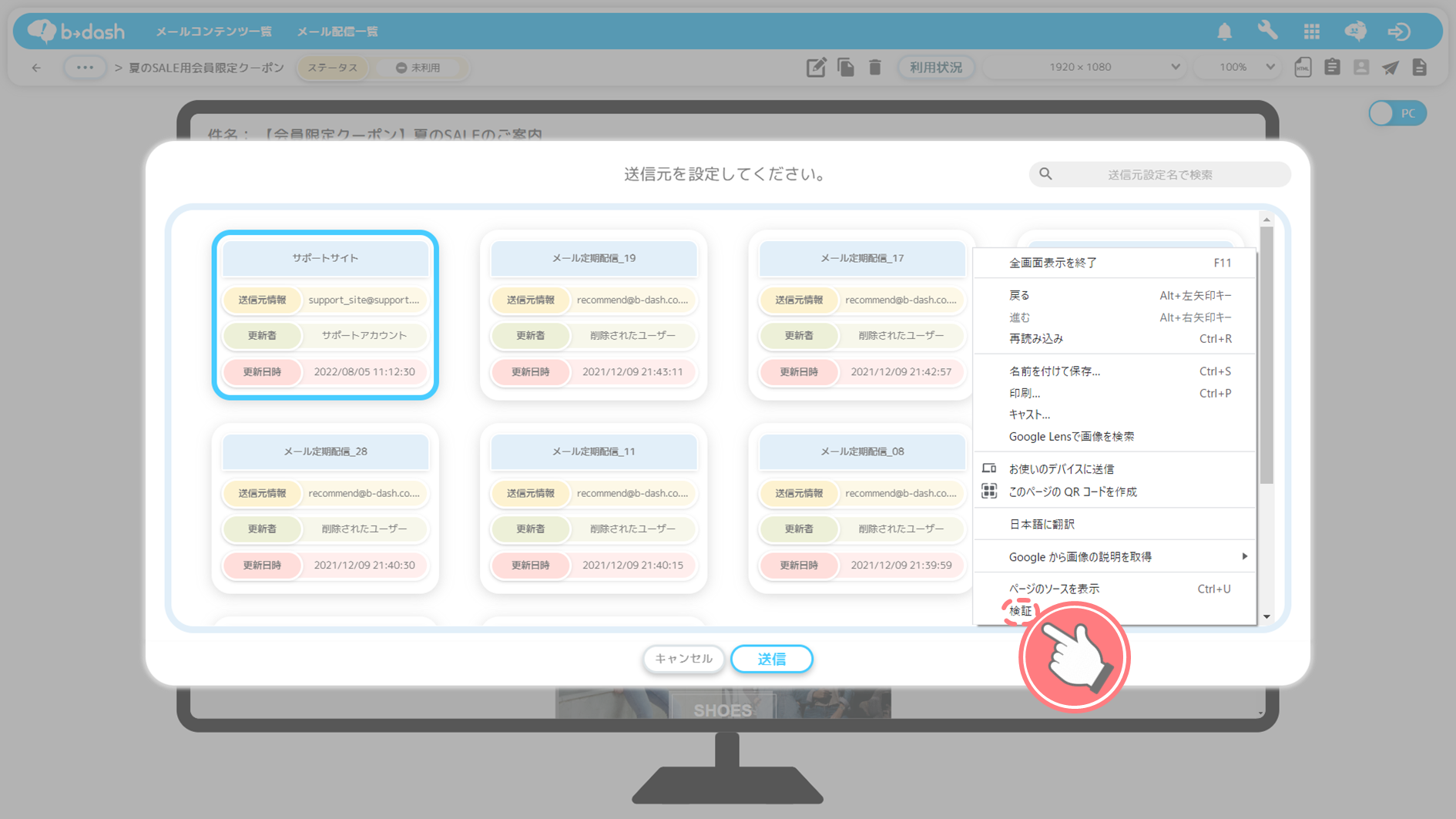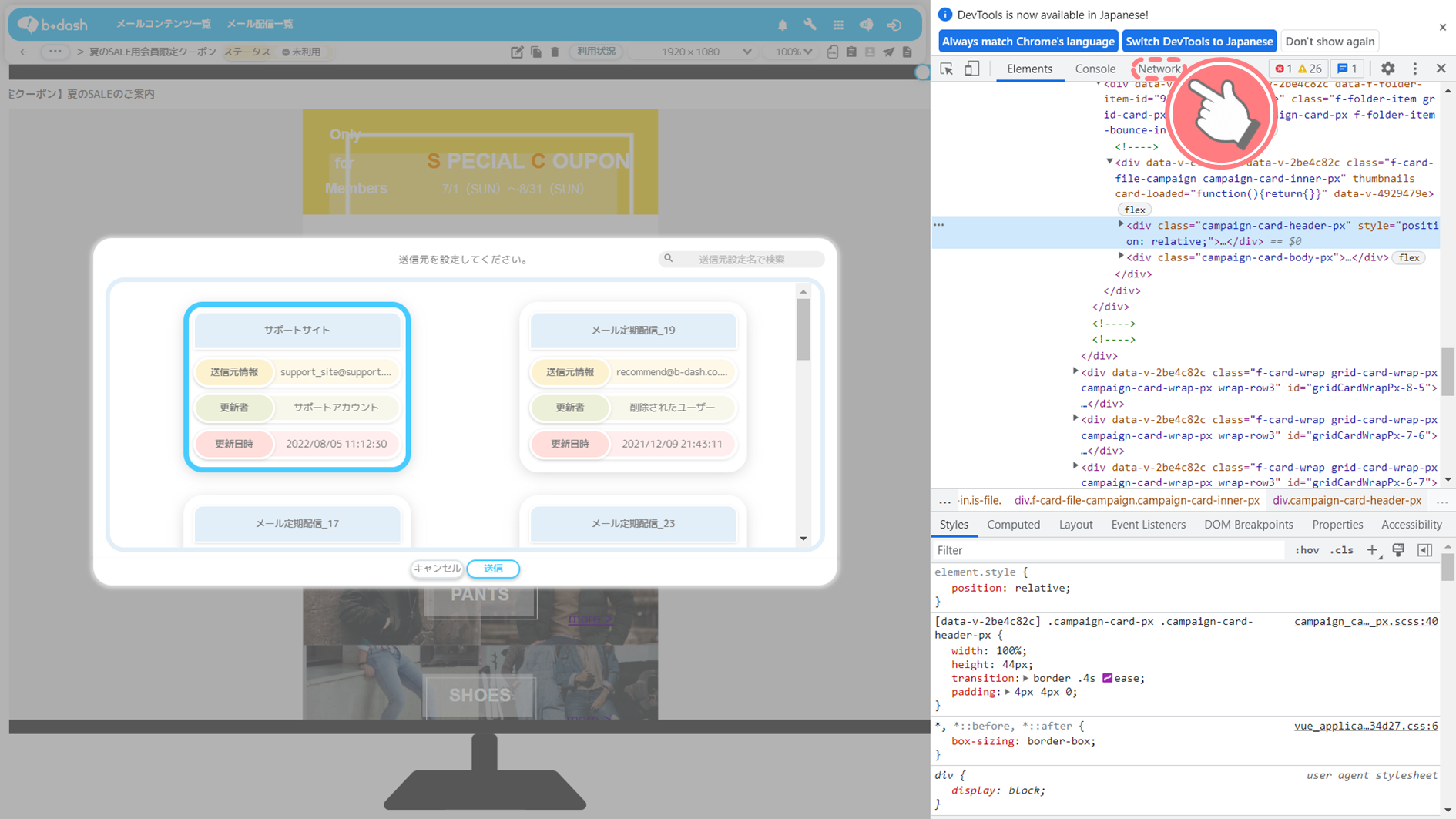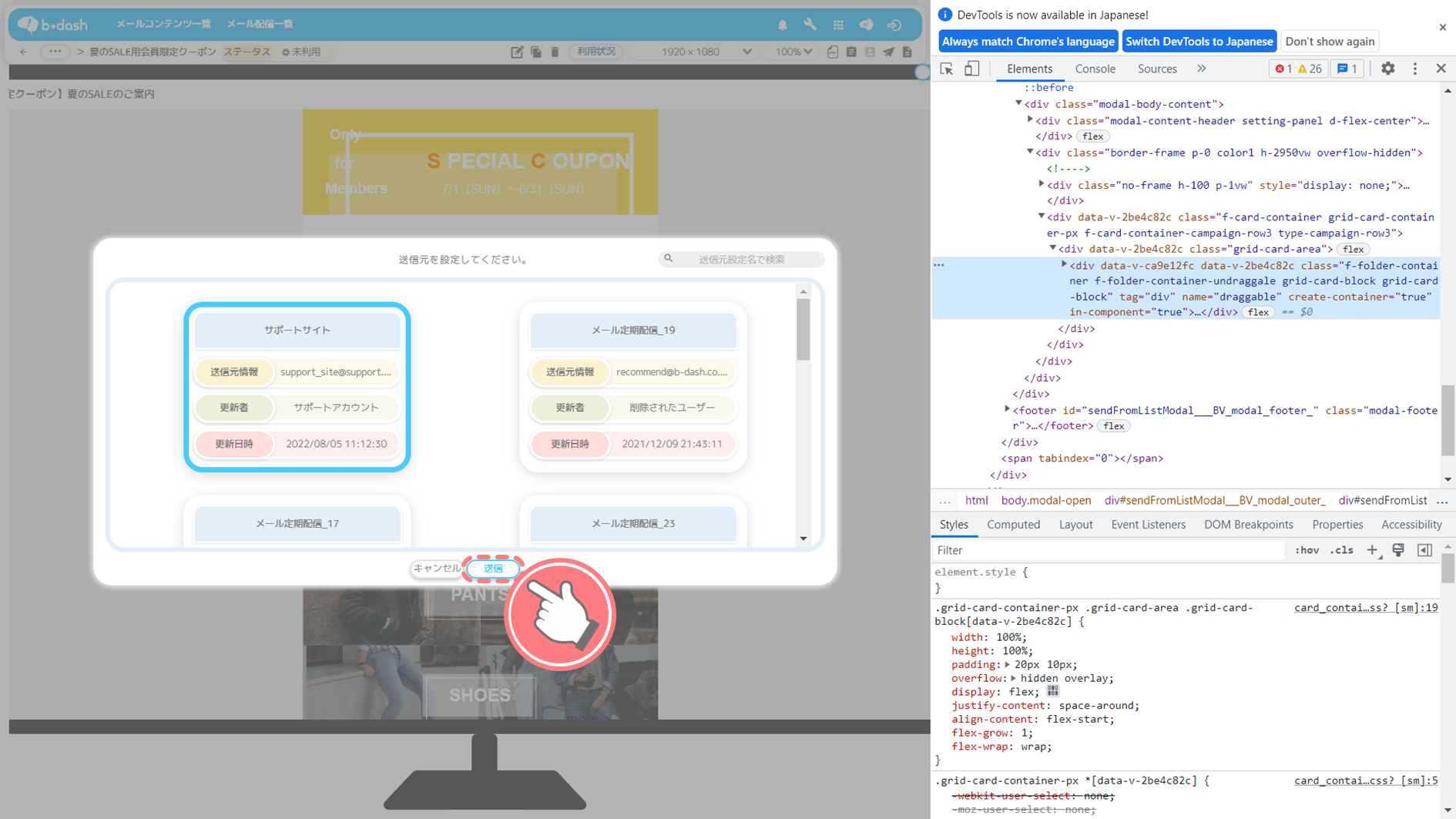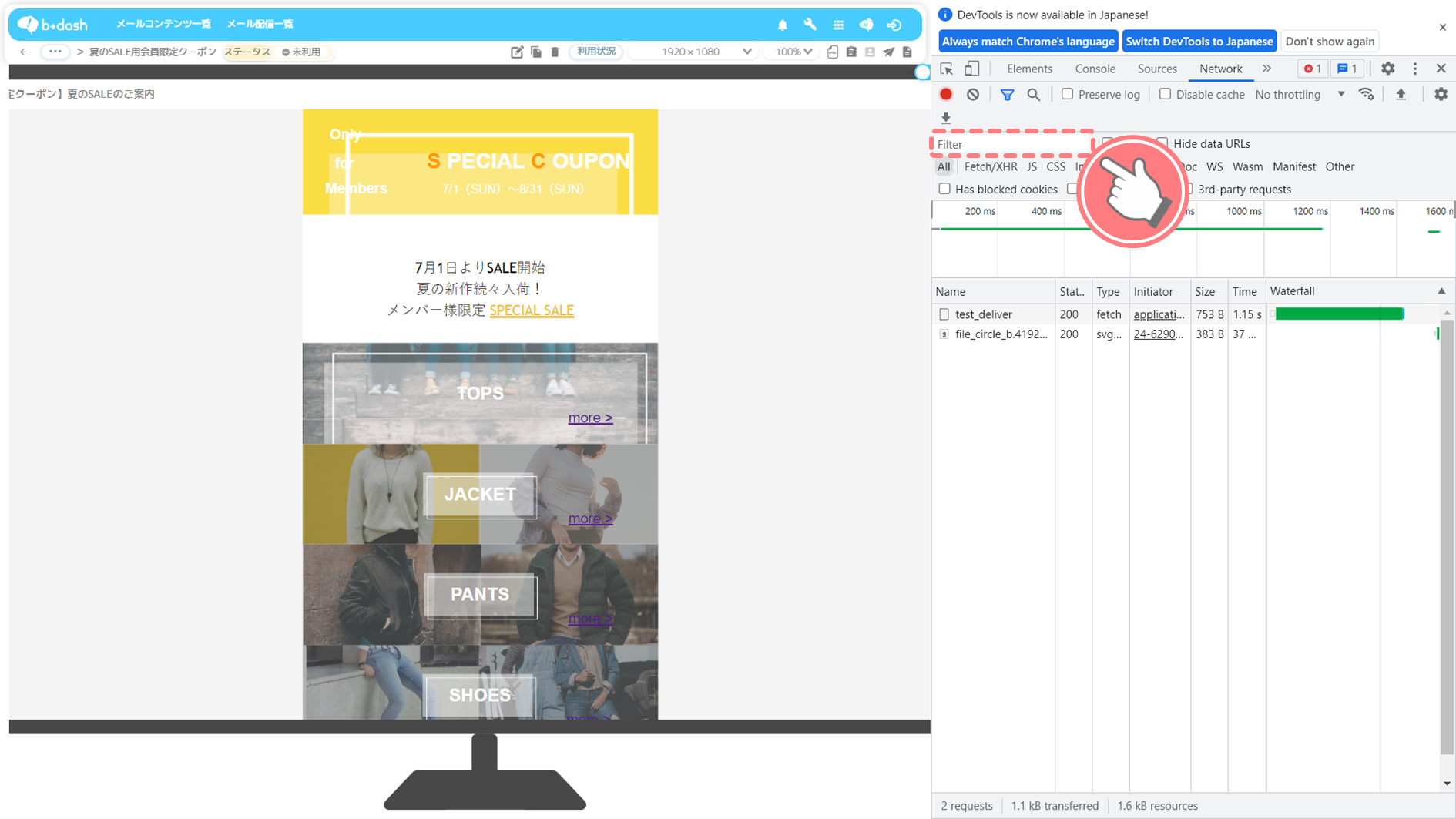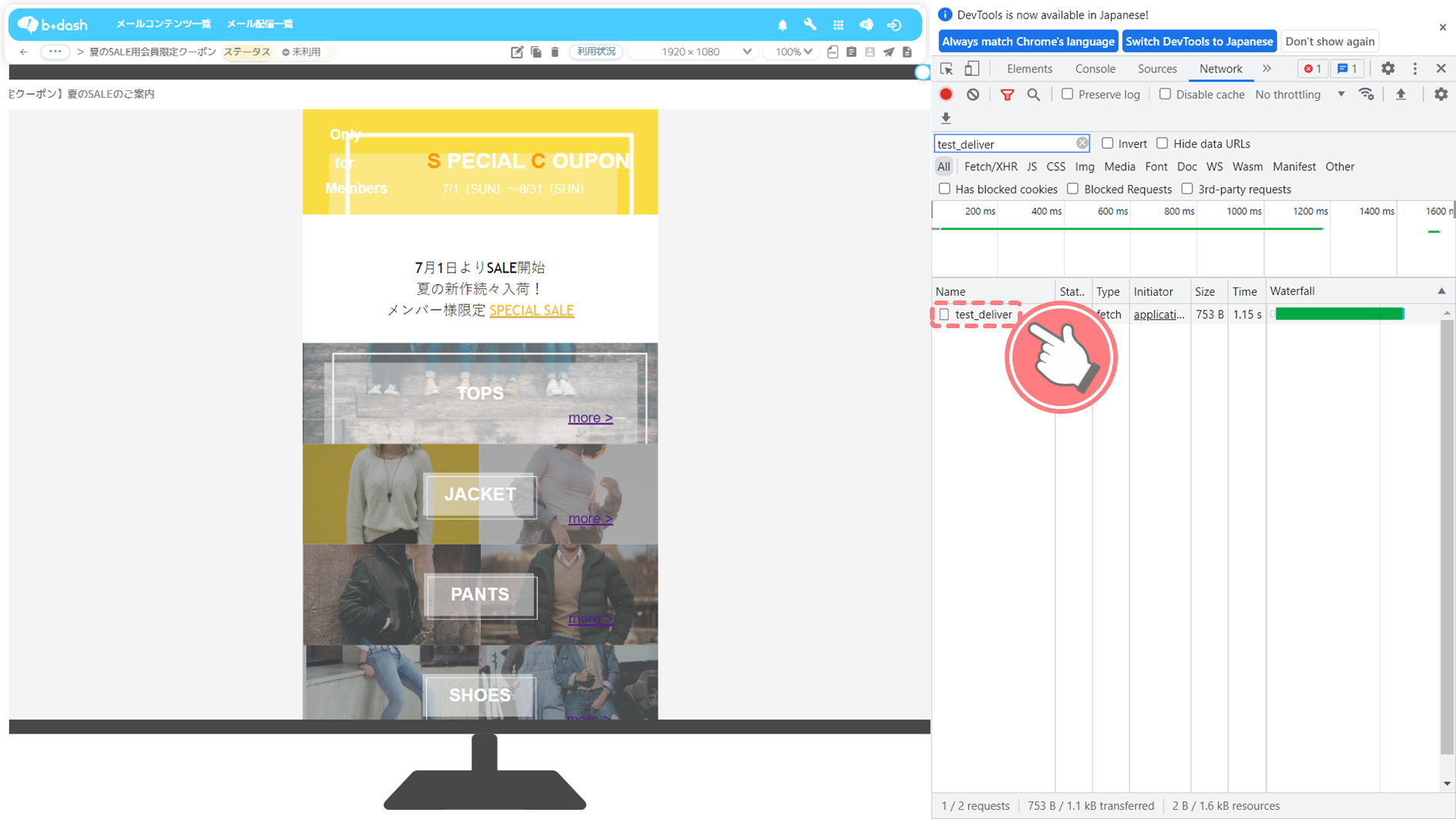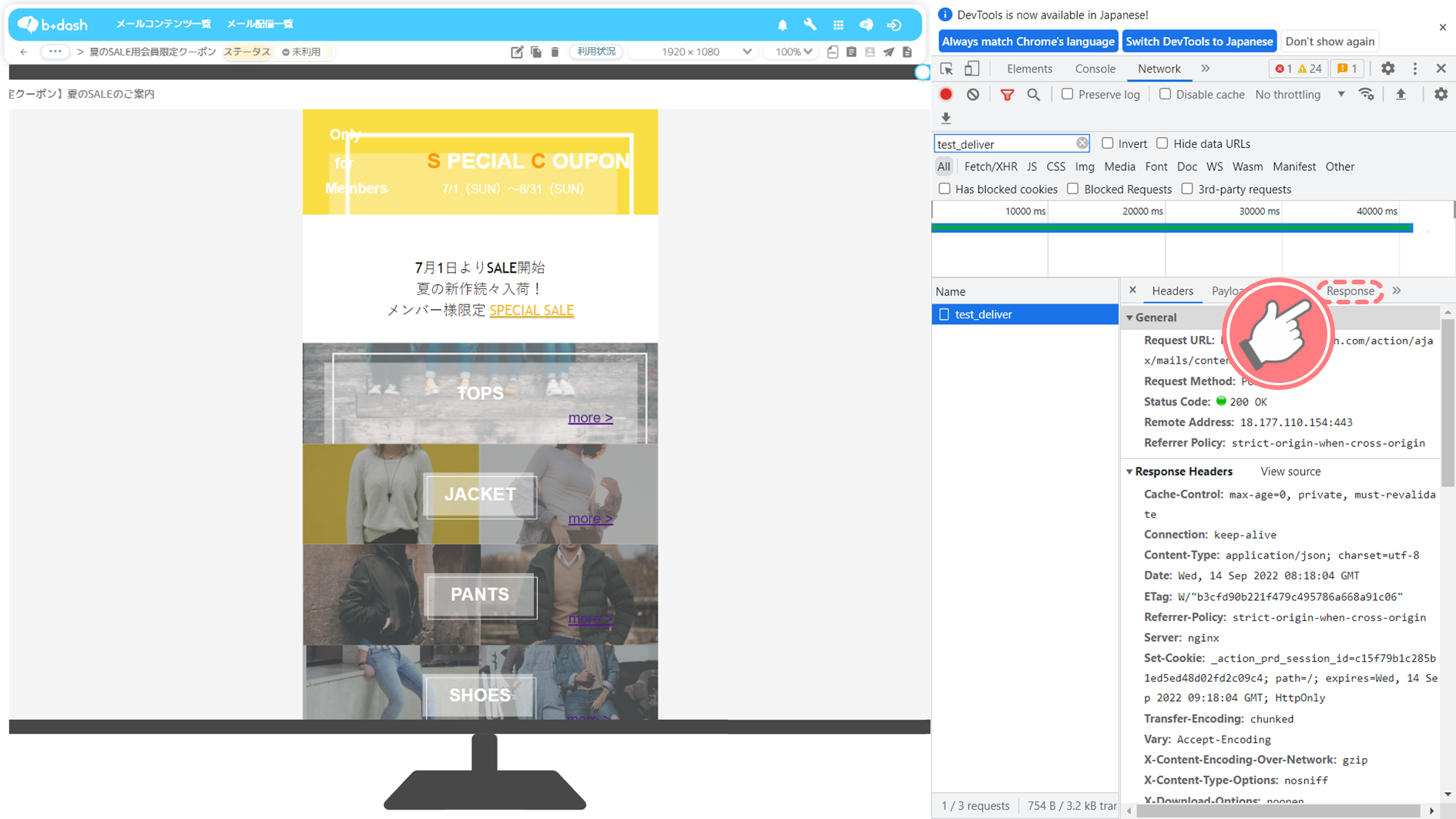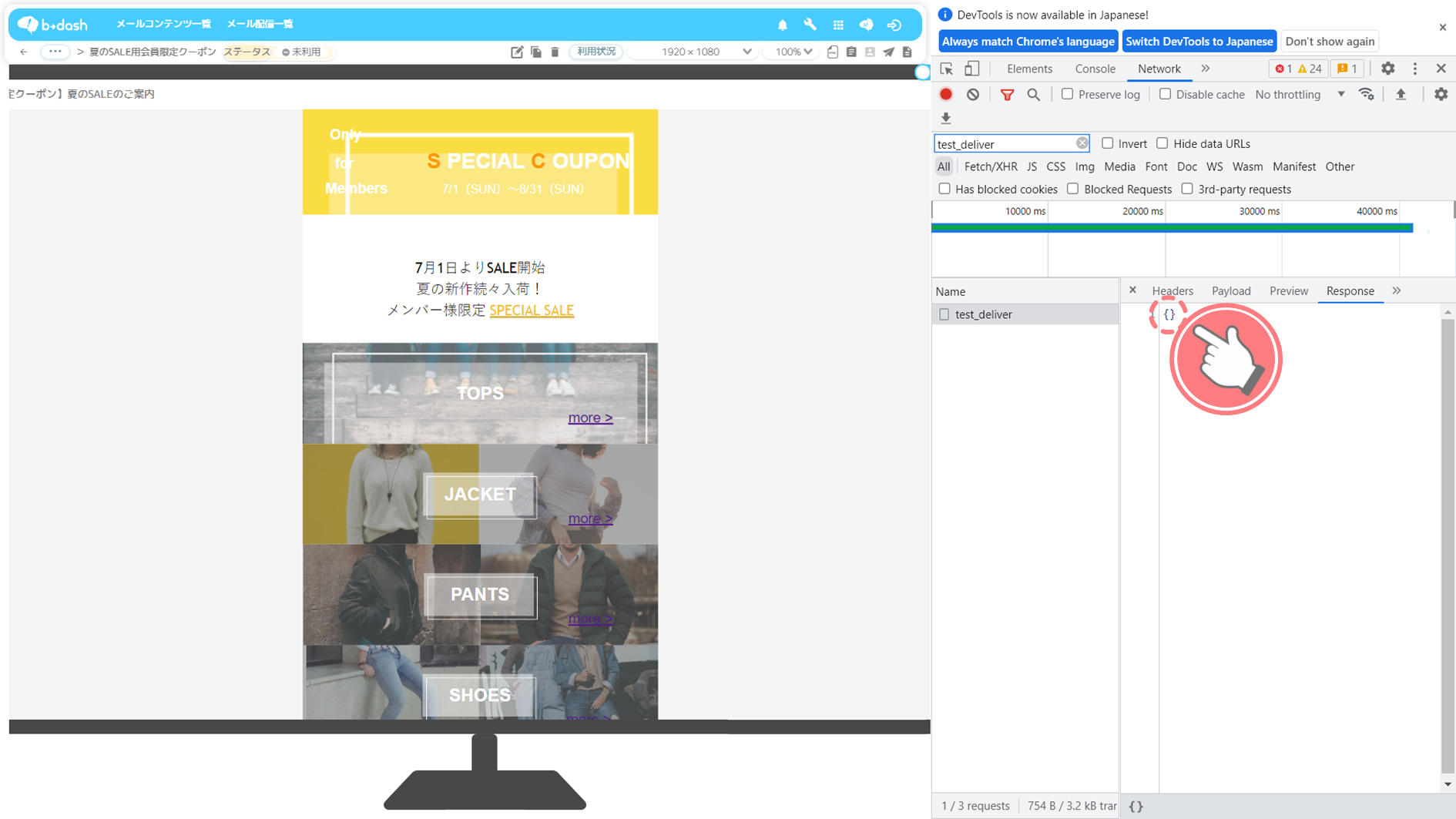本記事について
本記事は、メールコンテンツを作成後にテスト配信を行い、「テストメールが届かない」場合に「確認すべき観点」や「解決に向けたアクション」についてフロー図を用いて説明します。
テストメール配信についてご不明な点がございましたら、貴社カスタマーサポート担当にお問い合わせいただく前に本記事をご参照ください。
原因の特定方法
メール配信の準備時によくあるトラブルとして「テストメールが届かない」という事象が挙げられます。下記では「テストメールが届かない」場合の「確認すべき観点」と「解決に向けたアクション」についてフロー図を用いて紹介します。
以下、フロー図の(Q1)から順番にご確認ください。(Q)の詳細については「確認すべき観点」をご参照ください。
確認すべき観点
(Q1) テスト送信を行った際に、Responseタブにレコードは表示されるか?
テスト送信を行った際に、Responseタブにレコードが表示されるかご確認ください。
具体的には、デベロッパーツール内のNetworkパネルを開きながらテスト送信を行った際に、test_deliverレコードのResponseタブに「test_deliver」または「test_sequential_deliver」レコードが表示されるかを確認します。
※ 送信するテストメールの形式として、『HTMLメール テキストメール 一通ずつ』を選択した場合、「test_sequential_deliver」が表示されます
Responseタブにレコードが表示されるかの確認方法については、下記の手順をご参照ください。
(Q2) (Q1)を実施した際のResponseタブの中身が「{}」であるか?
テスト送信を行った際に、Responseタブの中身が「{}」であるか確認してください。具体的には、(Q1)を実施した際に、デベロッパーツール内のNetworkパネルtest_deliverレコードのResponseタブの中身が「{}」であるか確認します。Responseタブの中身が「{}」であるかの確認方法については、下記の手順をご参照ください。
(Q3) テスト送信を行った際に、Responseタブの「{}」に表示されるログは何か?
テスト送信を行った際に、Responseタブに表示されるログをご確認ください。具体的には、デベロッパーツール内のNetworkパネルを開きながらテスト送信を行った際に、test_deliverレコードのResponseタブの「{}」に表示されるログを確認します。Responseタブに表示されるログの確認方法については、下記の手順をご参照ください。
『{“base”:[{“error”:”差し込み項目は最大150個です”}]}』が表示されている場合は解決に向けたアクション(A1)へ進み、
『{“html”:[{“error”:“bytesize”,“count”:150000}]}』が表示されている場合は解決に向けたアクション(A2)へ進み、
『{}』が表示される、もしくはその他の文字が表示される場合は貴社カスタマーサクセス担当にお問い合わせをお願いします。
(Q4) Comsoleパネルに「sorry.smart-bdash.com/500.html」という表示が出ているか?
テスト送信を行った際に、Comsoleパネルに「sorry.smart-bdash.com/500.html」という表示が出ているか確認してください。具体的には、デベロッパーツール内のComsoleパネルに「sorry.smart-bdash.com/500.html」という表示が出ているか確認してください。
Comsoleパネルに表示が出ているかの確認方法については、下記の手順をご参照ください。
表示されている場合も、表示されていない場合も弊社カスタマーサクセス担当にお問い合わせをお願いします。
解決に向けたアクション
「解決に向けたアクション」では、「テストメールが届かない」原因を2つに分類し、解決に向けた具体的なアクションを原因ごとに記載しています。
調査フロー図で「確認すべき観点」を確認した上で、該当する「解決に向けたアクション」をご参照ください。
(A1) データ挿入を利用している箇所が150個以下になるようコンテンツの見直しを実施
「テストメールが届かない」原因として、メールコンテンツに「データ挿入」機能を利用して値の差し込みを行っている項目が150個より多いことが挙げられます。解決するためには、メールコンテンツに「データ挿入」機能を利用して値を差し込んでいる項目が150個以下になるように見直しをお願いします。
(A2) コンテンツの容量が150KBより小さくなるようコンテンツの見直しを実施
「テストメールが届かない」原因として、メールコンテンツの容量が150KB以上になっていることが挙げられます。解決するためには、メールコンテンツの容量を150KBより小さくなるように見直しをお願いします。


-9.png)